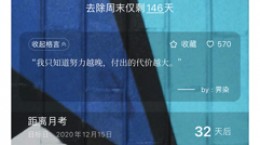rhino怎么做褶皱?rhino是一款功能十分强大的3D模型制作软件,其强大的功能可以制作功能可以完成各种异型模型的制作。对于还不是很了解如何使用rhino制作褶皱的小伙伴们,虾米文将会为大家带来详细的制作教程。

rhino褶皱制作教程
褶皱的效果其实就是由连续而不规则的曲面叠加而成的,而我们可以通过曲面在rhino中完成褶皱效果的制作。
打开rhino后使用支线工具绘制一条直线;
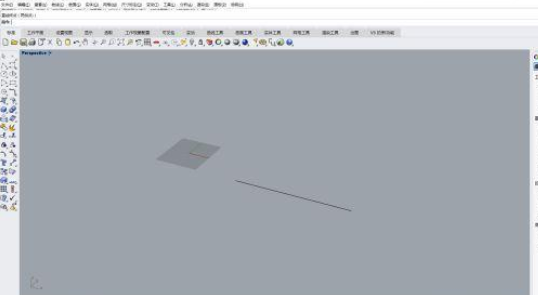
绘制完成之后我们选择这条直线并且按住操作轴的同时按住alt,向支线的垂直面向上移动。
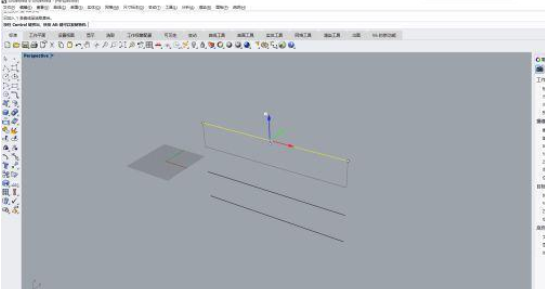
在命令框里面输入“rebuild”将支线重建为3阶7个点的曲线(当然可以按你自己的需求)
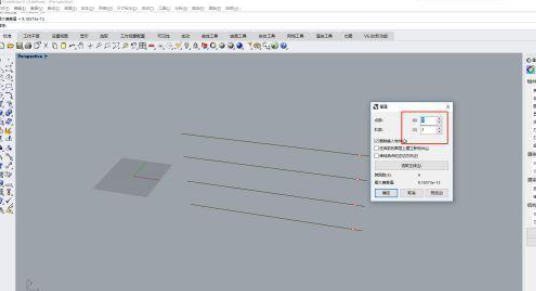
选中这些缺陷点击F10显示出曲线的控制点。
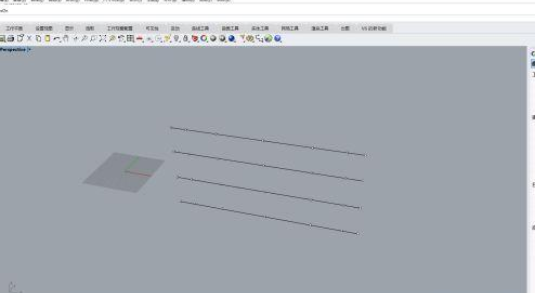
选择这些控制点并且拉动绿色操作轴进行移动;这个时候我们会发现直线变成了曲线。继续自由的对这些控制点进行调整使它们变的更加具有动感。

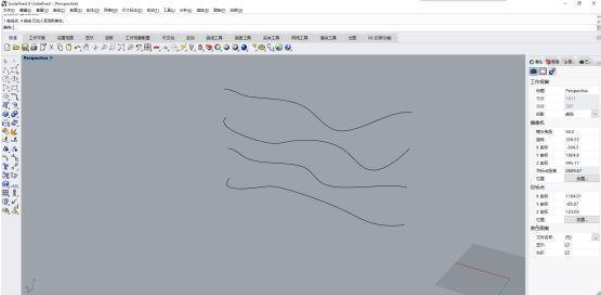
选择这些曲线,在命令栏的窗口中输入“loft”进行放样,这个时候我们会得到一个曲面(如下图所示)
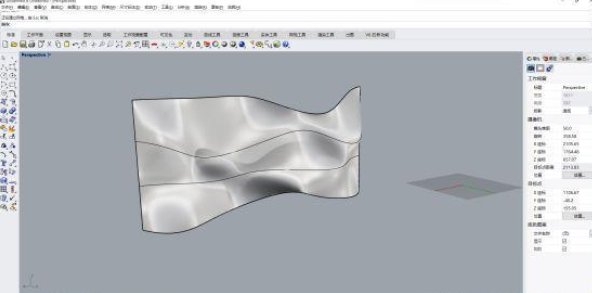
到这一步,我们所想要的这褶皱效果在渲染后将会变得十分的真实。或者你也可以将它导出到其他的软件之中进行渲染的处理。